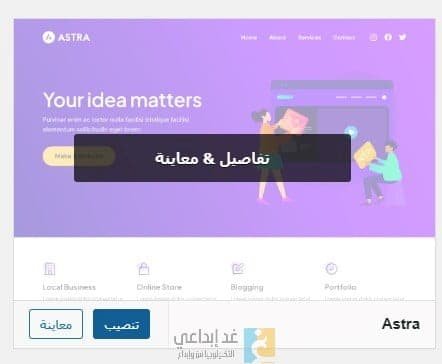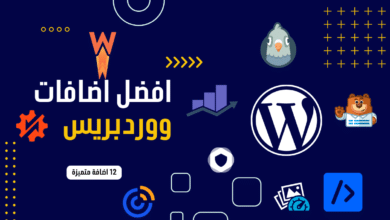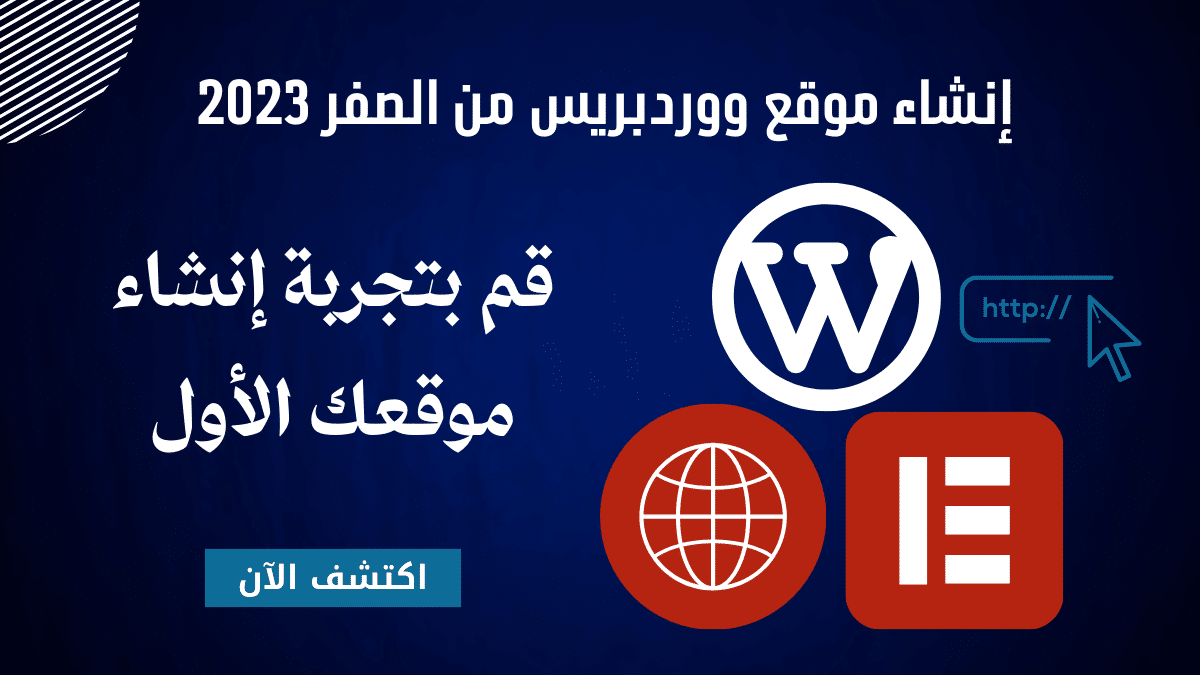
إنشاء موقع ووردبريس من الصفر 2023
دائماً ما نعتقد أن مهمة إنشاء موقع إلكتروني هي مهمة صعبة وشاقة. ولكن سوف نقوم بشرح طريقة إنشاء موقع ووردبريس بشكل واضح ومبسط، كي تتمكن من بناء الموقع الإلكتروني الخاص بك. كما يمكنك نشر مواضيعك الخاصة وبدأ تحقيق الربح من خلال الموقع الخاص بك.
ما هي منصة ووردبريس “Wordpress”؟
هي منصة تتيح للمستخدمين إنشاء وتنظيم المواقع الإلكترونية بشكل منظم ومبسط. كما أنها منصة مفتوحة المصدر وتدعم تحميل واستخدام الإضافات لتسهيل عمليات التفاعل على الموقع الإلكتروني.
المتطلبات لإنشاء موقع ووردبريس
قبل أن نبدأ في عملية إنشاء وبناء موقعنا الإلكتروني نحن بحاجة الى بعض المتطلبات وهي كالتالي:
1- نطاق أو Domain خاص بالموقع.
2- استضافة حتى يتم رفع الموقع على الإنترنت.
3- إضافة Elementor للتحكم بواجهة الموقع والصفحات.
4- قالب “Astra”.
الحصول على نطاق واستضافة لإنشاء موقع ووردبريس
كما ذكرنا سابقاً قبل البدء بإنشاء الموقع الإلكتروني الخاص بنا علينا الحصول على نطاق خاص بنا كذلك استضافة حتى نتمكن من إظهار الموقع على الإنترنت.
ما الفرق بين النطاق (Domain) والاستضافة (Hosting)؟
لا يجب أن يتم الخلط بين النطاق والاستضافة فهما مختلفان عن بعضهما بشكل كلي.
النطاق هو اسم العنوان الإلكتروني لموقعك الخاص. على سبيل المثال قد قمت بشراء نطاق يحمل اسم “test.com” فسوف يكون العنوان الإلكتروني الخاص بموقعك كالتالي: https://test.com.
أما الاستضافة فهي عبارة عن سيرفر عبر الإنترنت يقوم باستضافة موقعك على مدار الساعة حتى يكون متاح للمستخدمين أو العملاء بشكل مستمر دون انقطاع.
الحصول على نطاق خاص (Domain)
هناك العديد من الشركات التي تقوم بتقديم خدمة بيع النطاقات ومن أهم هذه الشركات Google, Namecheap, GoDaddy وهناك العديد من الشركات التي تقوم ببيع نطاقات خاصة.
في شرحنا اليوم سوف نقوم بشراء نطاق خاص عبر منصة Namecheap حيث عند شراءك للنطاق الأول سوف تحصل كوبون خصم وسوف تتمكن من شراء النطاق بسعر مخفض يصل إلى 5.98$، إذا قمت باستخدام الكوبون NEWCOM598.
الآن كل ما عليك فعله هو التوجه إلى منصة Namecheap والبحث عن النطاق الذي يناسب اسم موقعك الإلكتروني ثم شراءه بسعره المخفض عند استخدامك الكوبون. بعد مرور السنة الأولى عليك تجديد الدفع من أجل نطاقك الخاص والا سوف تفقد الموقع الإلكتروني الخاص بك.
الحصول على استضافة (Hosting)
كما الحال في النطاقات فهناك العديد من الشركات التي تقدم استضافة وتتراوح اسعار الاستضافة العادية بين 20$ الى 30$ في السنة الواحدة وعليك تجديد الاشتراك بشكل سنوي أو الاشتراك في الخدمة بشكل شهري.
بعد شراءك للاستضافة سوف تحصل على ما يسمى cPanel، التي من خلالها سوف تتمكن من التحكم بموقعك الإلكتروني وعمل نسخ احتياطية والعديد من الأمور غيرها.
عند شراء الاستضافة سوف تقوم بربط النطاق الخاص بك بالاستضافة التي قمت بشرائها. لا تقلق هذه العملية ليست معقدة ولا تحتاج الكثير من التفاصيل. إذ بعد شراءك الاستضافة سوف يتم سؤالك عن إذا كنت تملك نطاقاً أم لا.
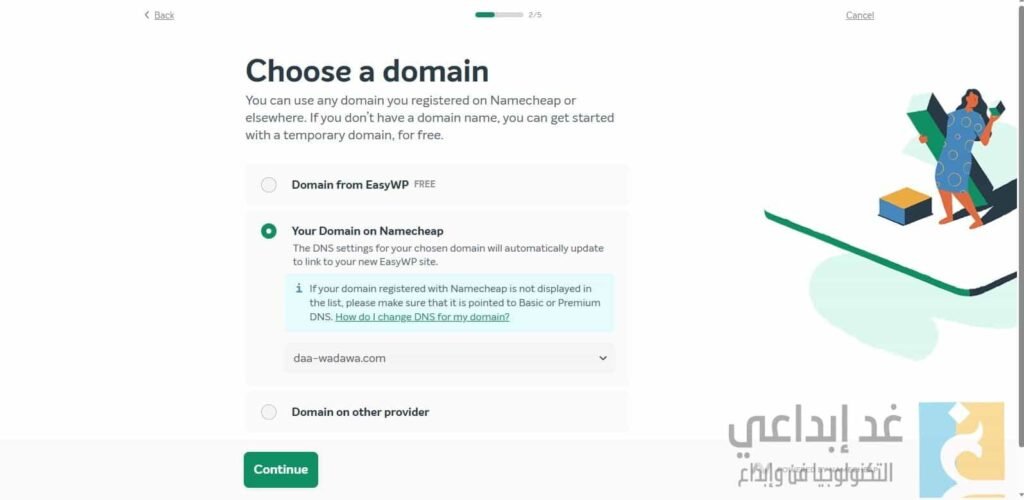
قم بتحديد الدومين خاصتك إذا قد قمت بشراء الاستضافة من نفس الشركة او المنصة التي قد قمت من خلالها بشراء النطاق. إذا قمت بشراء الدومين او النطاق من منصة مختلفة سوف يتعين اثبات ملكية النطاق من خلال اضافة بعض إعدادات الـ DNS الخاصة.
تنصيب ووردبريس على الاستضافة
بعد أن قمت بشراء نطاقك الخاص والاستضافة قم بالتوجه الى لوحة تحكم cPanel حتى تقوم بتنصيب الووردبريس.
كل ما عليك فعله هو الدخول الى حساب الاستضافة وبجانب نطاقك الخاص سوف تجد خانة “Go To cPanel” قم بالضغط عليها حتى يتم توجيهك الى cPanel.
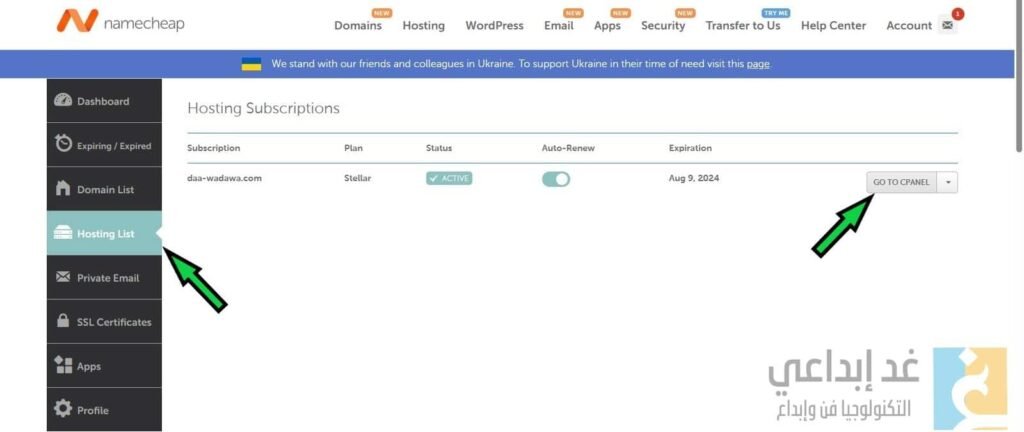
بعد ذلك سوف تظهر لك الواجهة الرئيسية للوحة التحكم cPanel وهي مليئة بالتفاصيل بعض الشيء. لكن لا عليك نحن بحاجة الى تنصيب الووردبريس لا أكثر.
سوف نقوم بالتوجه الى قسم “Software” والضغط على علامة Wordpress.
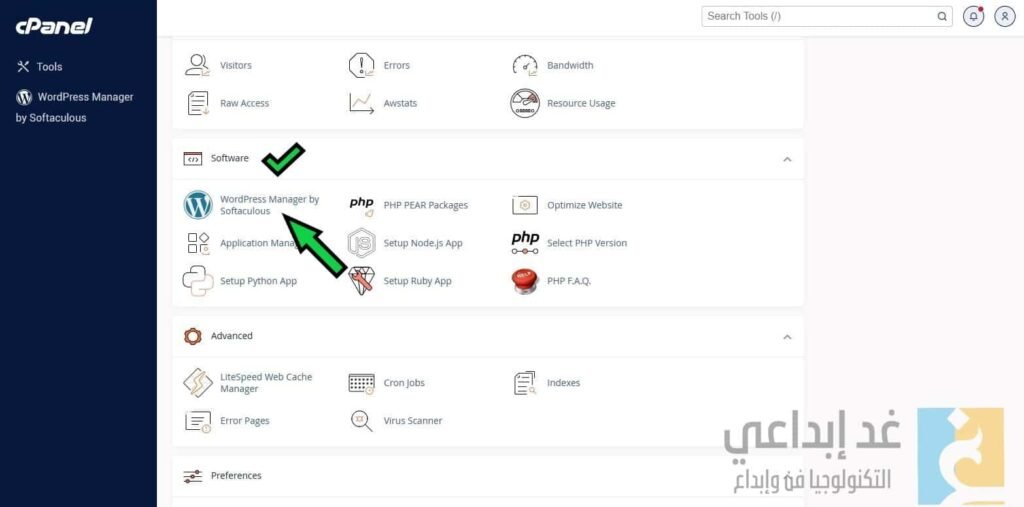
بعد ذلك سوف تظهر لك نافذة حتى تتمكن من ملئ بعض الاعدادات الخاصة بالموقع خاصتك.
في القسم الأول سوف تجد بعض الاعدادات بخصوص عنوان النطاق الذي تريد تنصيب الووردبريس عليه.
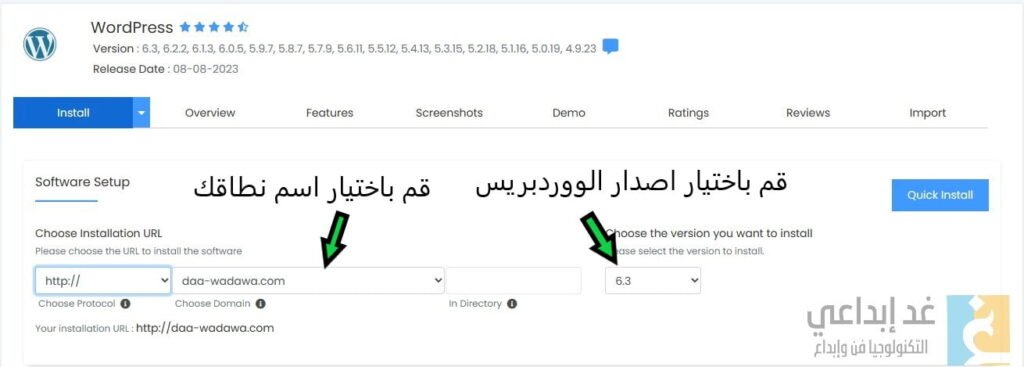
في القسم الذي يليه يتعين عليك كتابة اسم ووصف لموقع ووردبريس الذي تقوم بإنشائه.
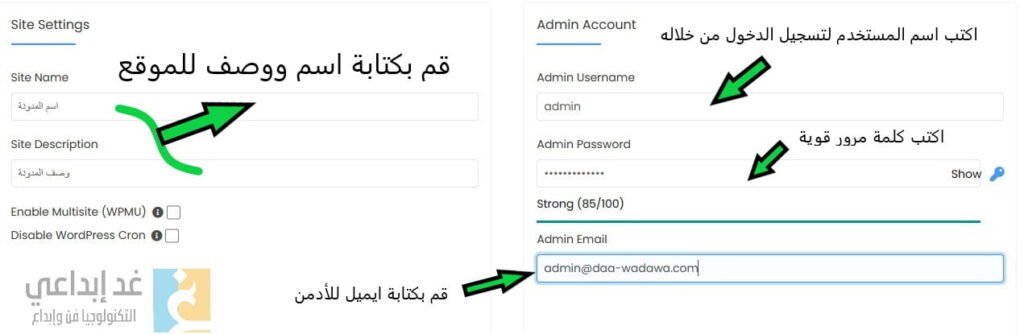
Site Name: قم بكتابة الاسم الذي تريد ان يظهر موقعك به.
Site Description: قم بكتابة وصف وجيز لما يقدمه موقعك.
admin Username: هو اسم المستخدم الذي سوف تقوم بتسجيل الدخول من خلاله.
قم بتحديد كلمة سر قوية لاستخدامها عند تسجيل الدخول.
Admin Email: هو البريد الإلكتروني الذي سوف يتم ربط حسابك على ووردبريس به.
بعد ذلك في القسم الذي يليه عليك تحديد لغة لوحة التحكم الخاصة بالووردبريس وإذا كنت ترغب بتنصيب بعض الإضافات الافتراضية.
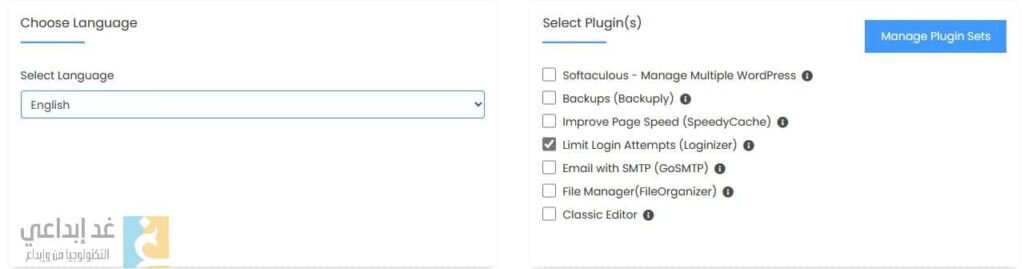
بعد الانتهاء من ملئ جميع الاعدادات قم بالضغط على زر “Install” وسوف يتم تحميل ووردبريس على النطاق الذي قد قمت بتحديده.
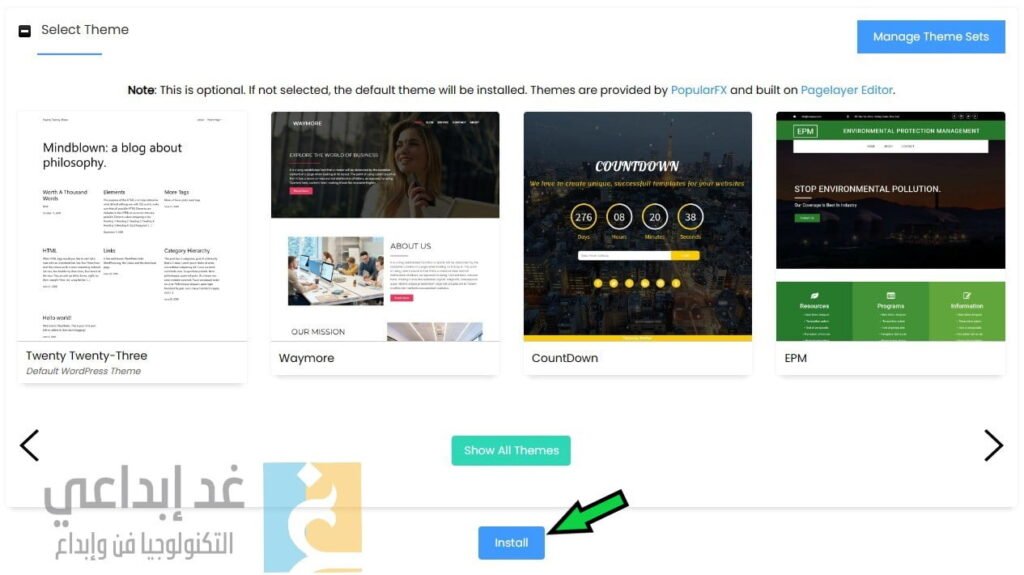
بهذه الخطوات البسيطة قد تمكنا من تنصيب Wordpress على الاستضافة الخاصة بنا واصبح لدينا موقع إلكتروني خاص بنا، لكن لم ننتهي بعد فهناك بعض الخطوات المطلوب عملها حتى يكون الموقع بمظهر جيد وجاذب للمستخدمين.
إنشاء وتخصيص موقع ووردبريس
بعد أن قمت بتنصيب الووردبريس عليك الآن التوجه الى لوحة التحكم الخاصة بموقعك (Admin Panel)
لاحظ انه يمكنك التوجه الى لوحة التحكم في ووردبريس من خلال كتابة wp-admin في نهاية رابط موقعك الإلكتروني.
على سبيل المثال قد قمت بإنشاء موقع إلكتروني عنوانه https://test.com.
إذاً سوف يكون عنوان صفحة تسجيل الدخول هكذا https://test.com/wp-admin.
وبعد الدخول الى لوحة التحكم قم بالتوجه الى قسم “إضافات” ثم “أضف جديد”.
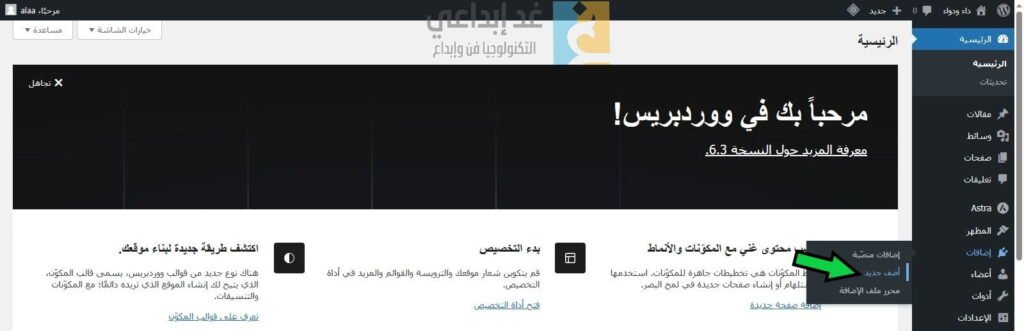
في خانة البحث قم بكتابة elementor وسوف تظهر لك النتائج.
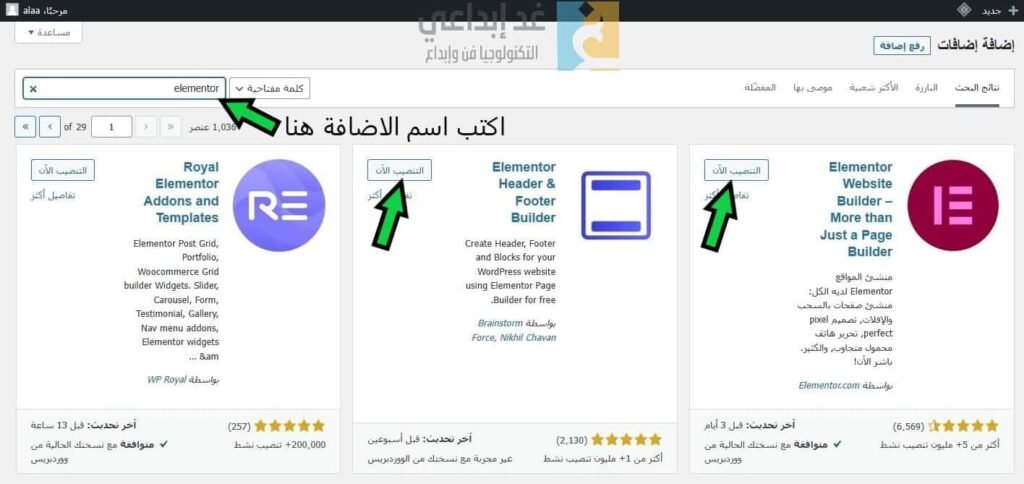
قم بتنصيب “Elementor Website Bulder”، كذلك “Elementor Header & and Footer Bulder”. سوف تحتاجهما لبناء صفحات موقعك كما تريد وبالشكل المطلوب.
كما سوف تحتاج الى اضافة اضافية لجلب مئات التصاميم الجاهزة المجانية لاستخدامها على صفحات موقعك تسمى “starter templates elementor”.
بعد أن قمت بتنصيب الإضافات وتفعيلها يمكنك البدء في استخدامها لجلب التصميمات الجاهزة والبدء في تخصيص صفحات موقعك بالشكل الذي ترغب به.
كما عليك تحميل قالب يُدعى “Astra” التي من مميزاته التوافق الكلي مع محرر Elementor. كل ما عليك فعله هو التوجه الى قسم “المظهر” ثم “القوالب” من القائمة الجانبية. بعد ذلك قم بالضغط على زر “أضف جديد” ومن خانة البحث قم بكتابة Astra وقم بتنزيله وتفعيله.
كما يمكنك شراء قوالب جاهزة من موقع Theme Forest، الذي يحتوي على مئات القوالب الجاهزة التي يمكنك تركيبها والبدء في تخصيصها بسهولة.
لقد تم إنشاء الموقع الخاص بك بنجاح، الآن كل ما عليك فعله هو تخصيص المظهر وإضافة الصفحات الأساسية الثابتة مثل (الرئيسية، سياسة الخصوصية، اتصل بنا). وبعد ذلك يمكنك نشر المشاركات الجديدة التي يتميز بها موقعك الإلكتروني.
هذا كان كل شيء بخصوص إنشاء موقع ووردبريس، يسعدنا مشاركتك رأيك في التعليقات وطرح المشاكل التي قد واجهتها أثناء قيامك بالخطوات التي تم ذكرها في الشرح أعلاه.